WPS表格中如何对单元格添加边框
来源:网络收集 点击: 时间:2024-03-06【导读】:
WPS表格中如何对单元格添加边框品牌型号:华为MateBook D系统版本:Windows 10 10.3.3软件版本:WPS13.0.503.101方法/步骤1/7分步阅读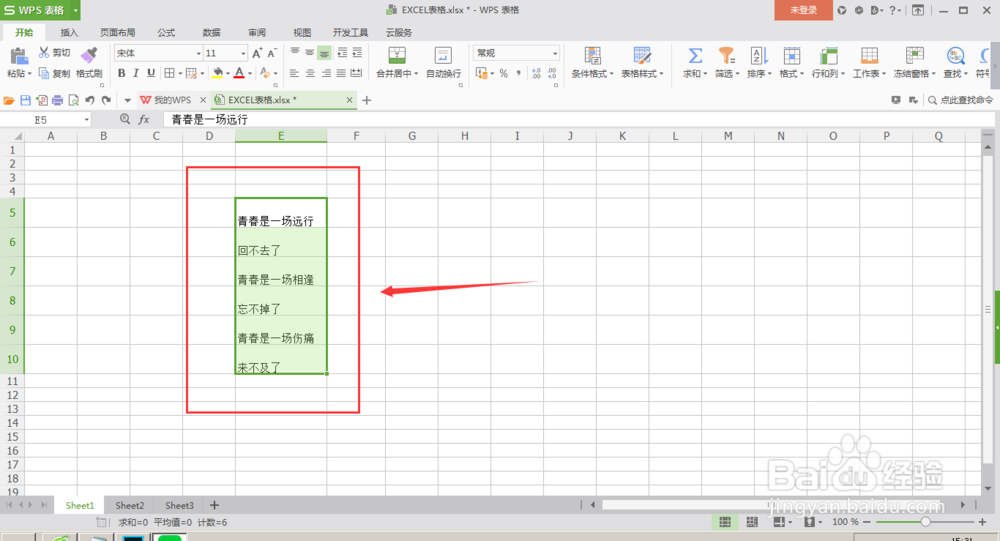 2/7
2/7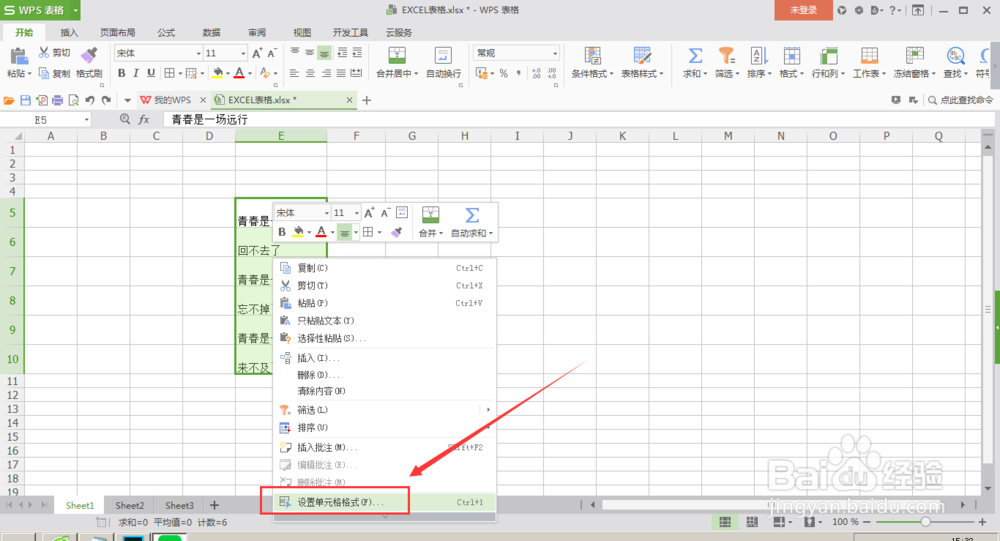 3/7
3/7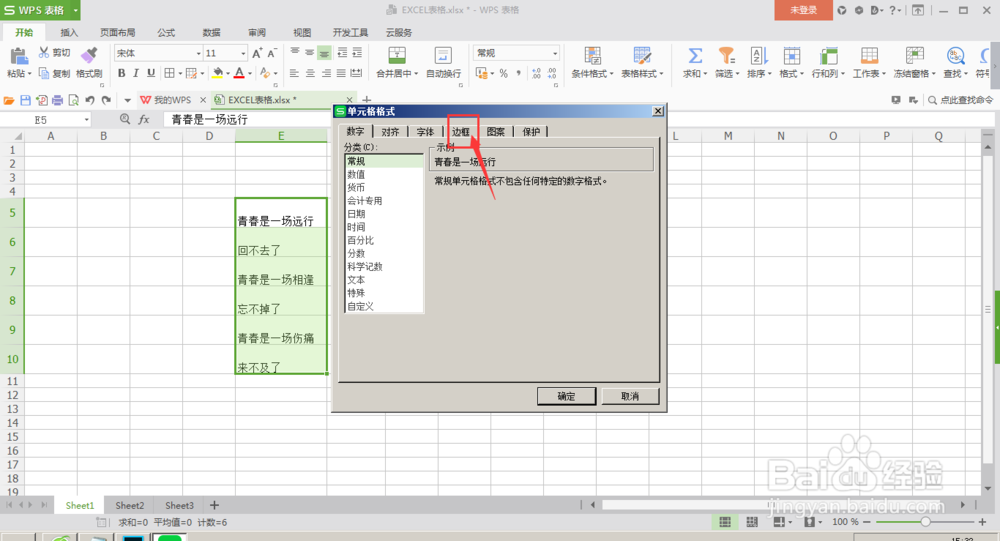 4/7
4/7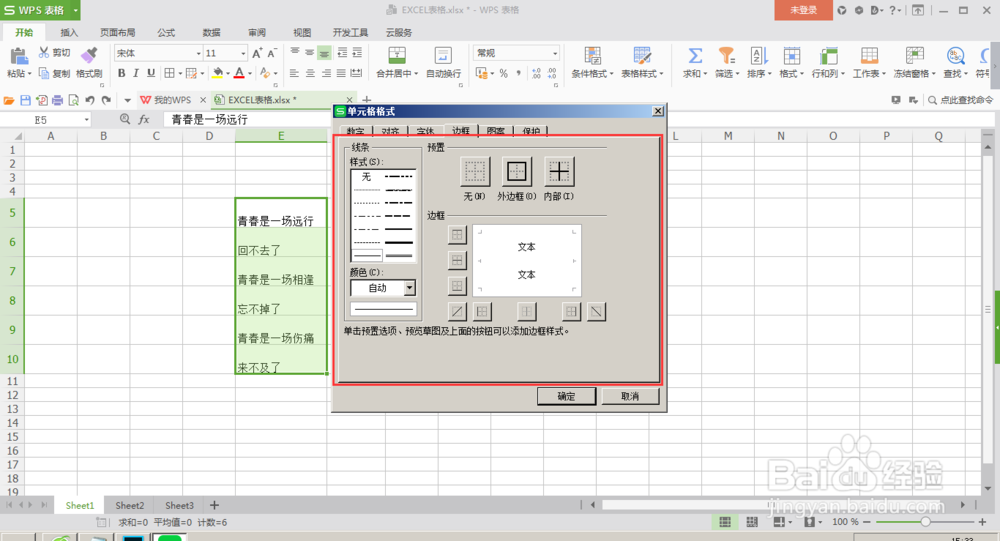 5/7
5/7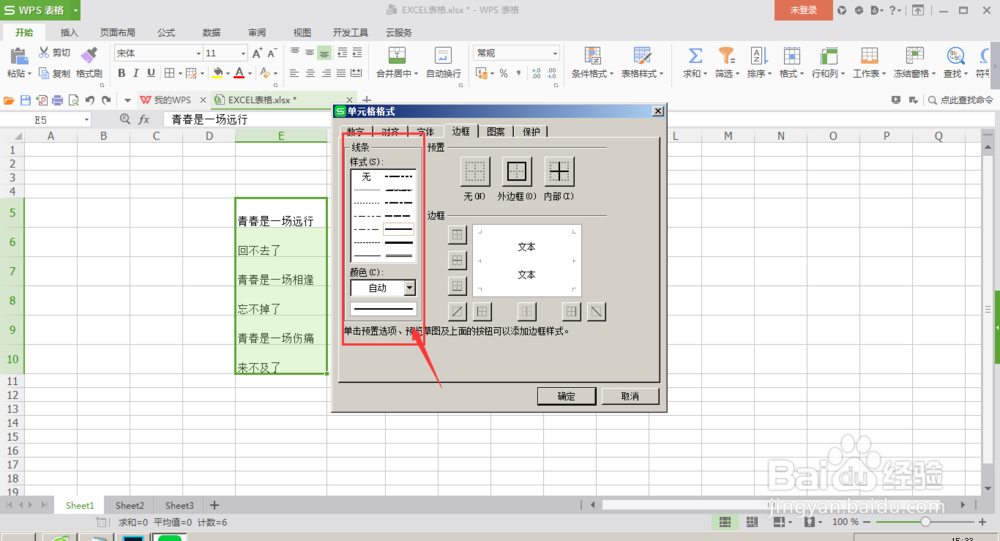 6/7
6/7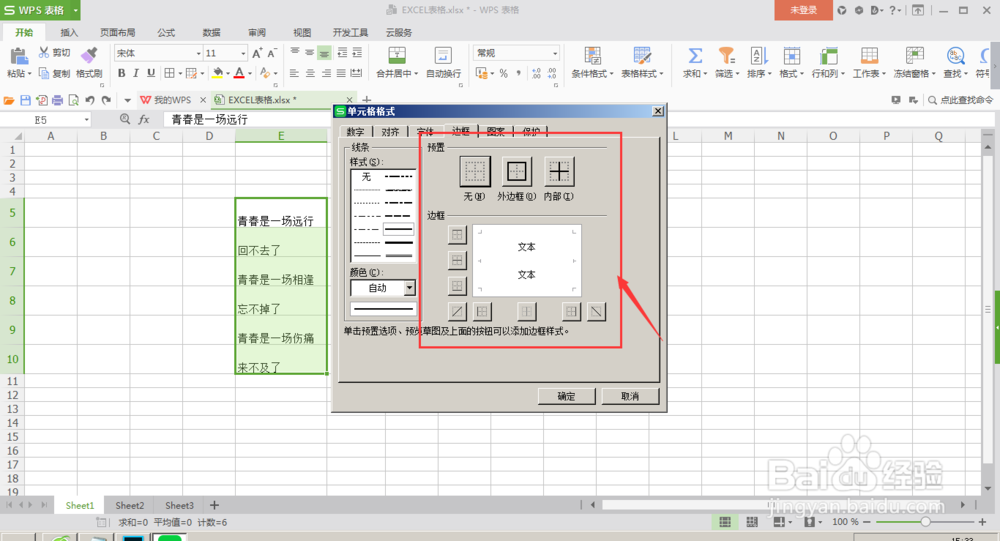
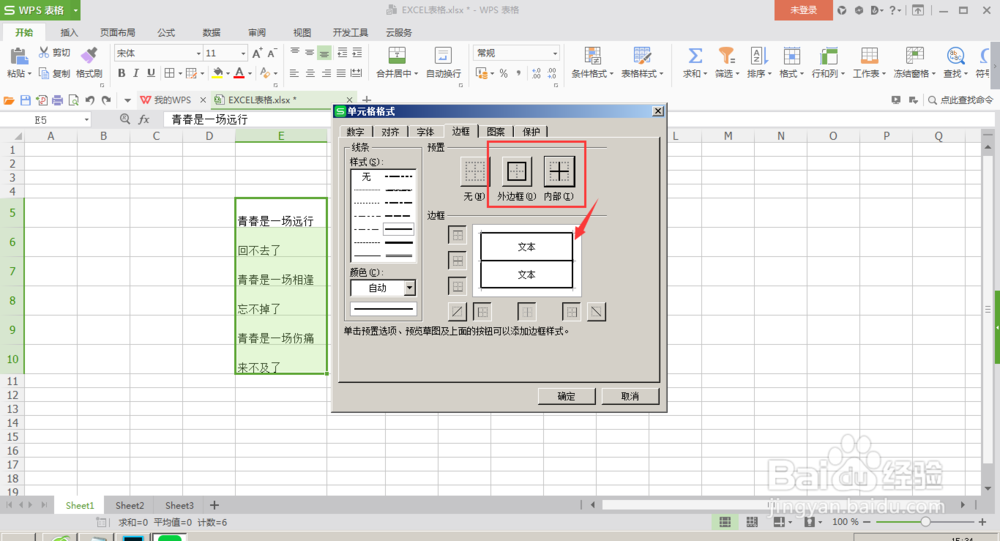 7/7
7/7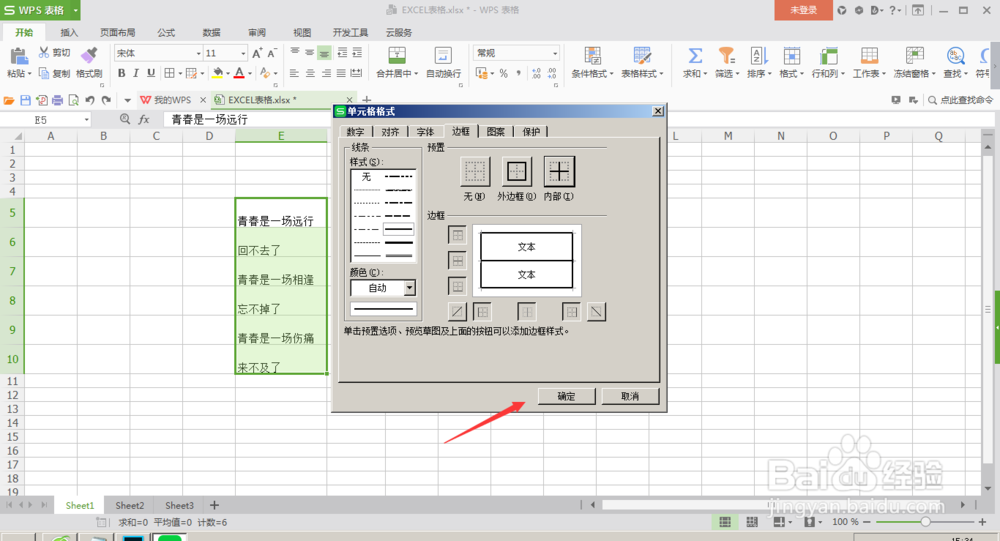
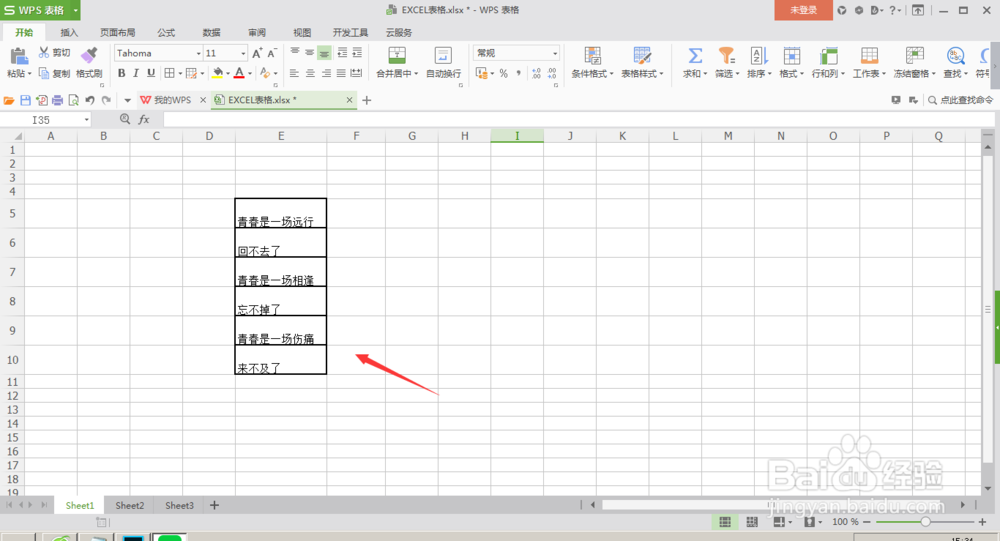 注意事项
注意事项
打开WPS表格文件,将选择需要设置边框的单元格全部选中,如下图所示
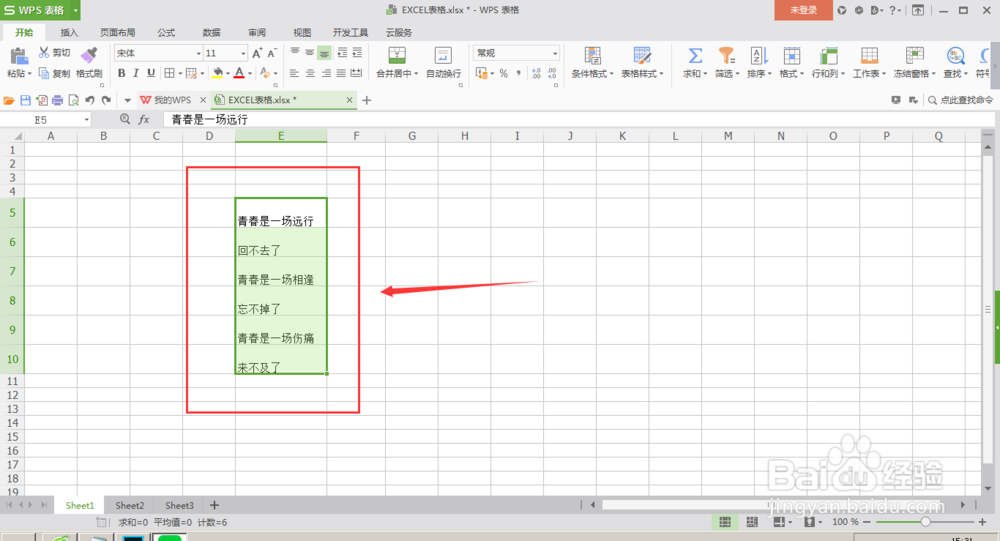 2/7
2/7然后右键打开,选择设置单元格格式
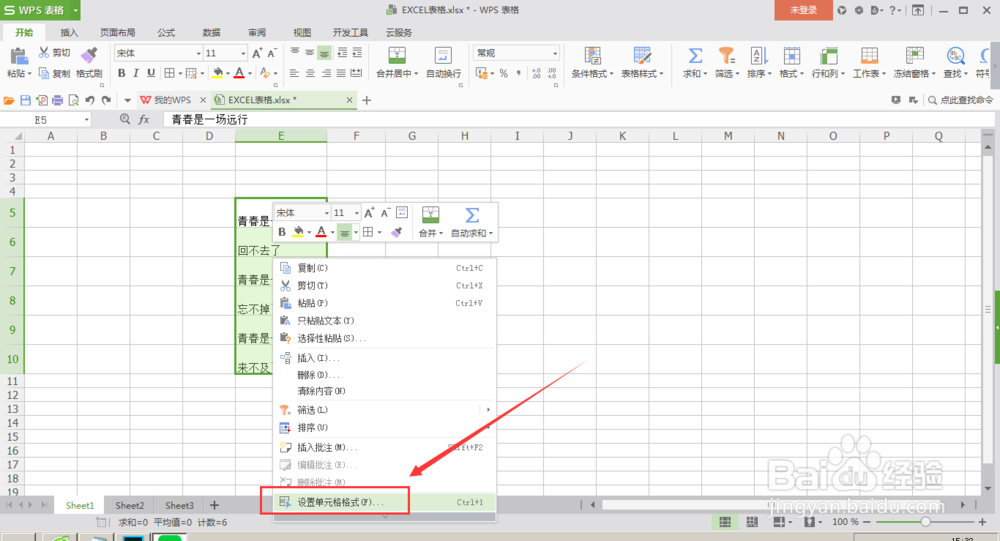 3/7
3/7在设置单元格格式中,选择-边框
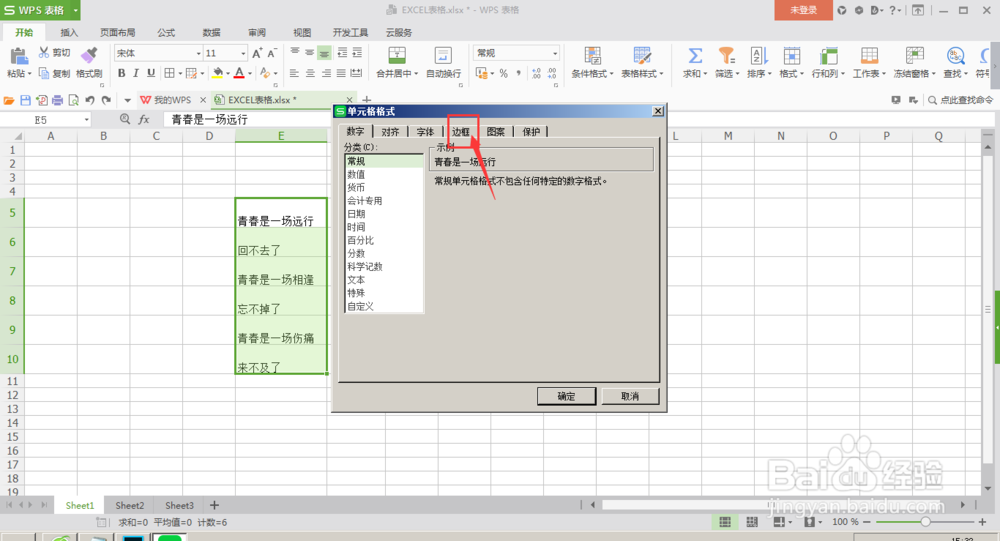 4/7
4/7再打开的边框中,可以选择边框的样式、颜色及边框栏选项设置。
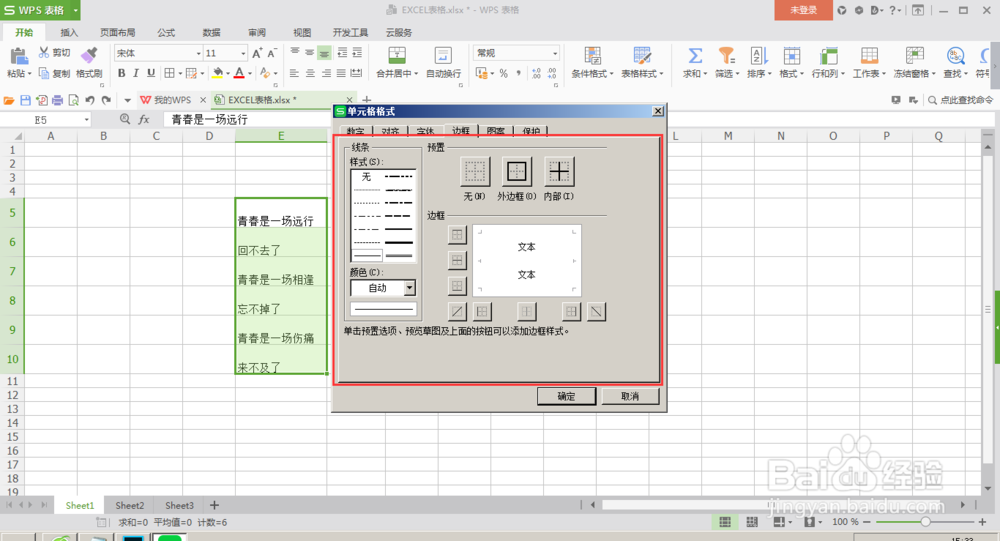 5/7
5/7在左侧位置为线条样式和颜色选择区,选择需要的样式和颜色
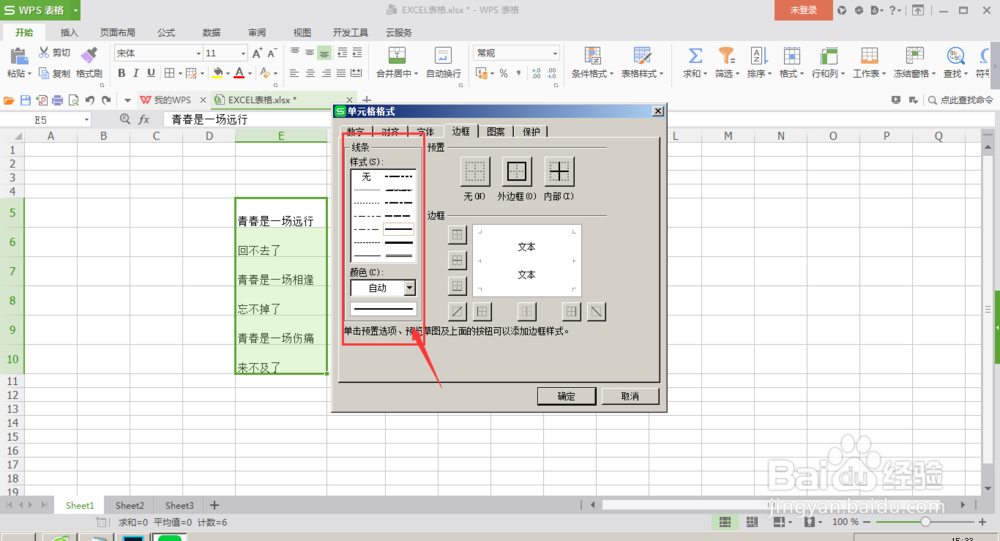 6/7
6/7右侧为边框选择区域,可以单独对单元格一侧边框进行设置,在下方展示预览区可以观看效果
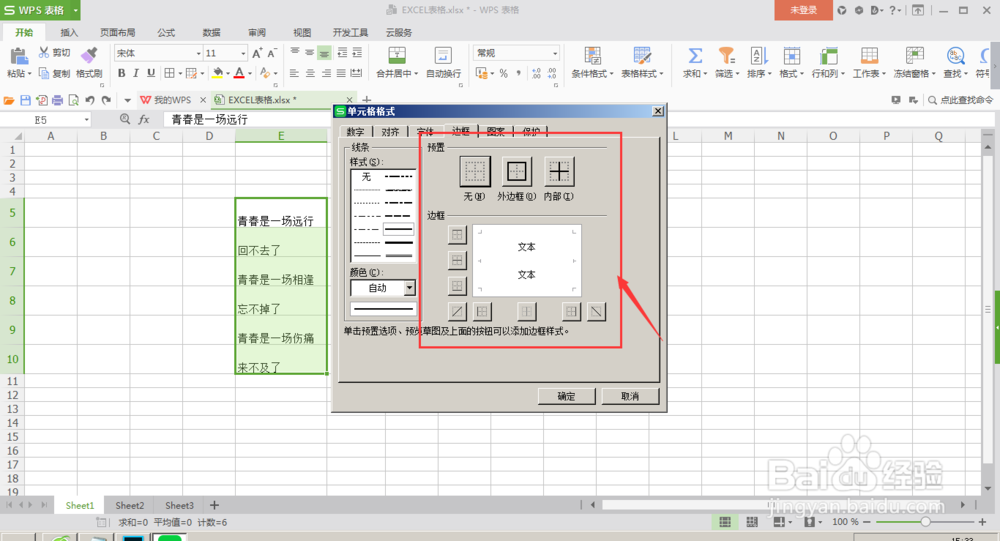
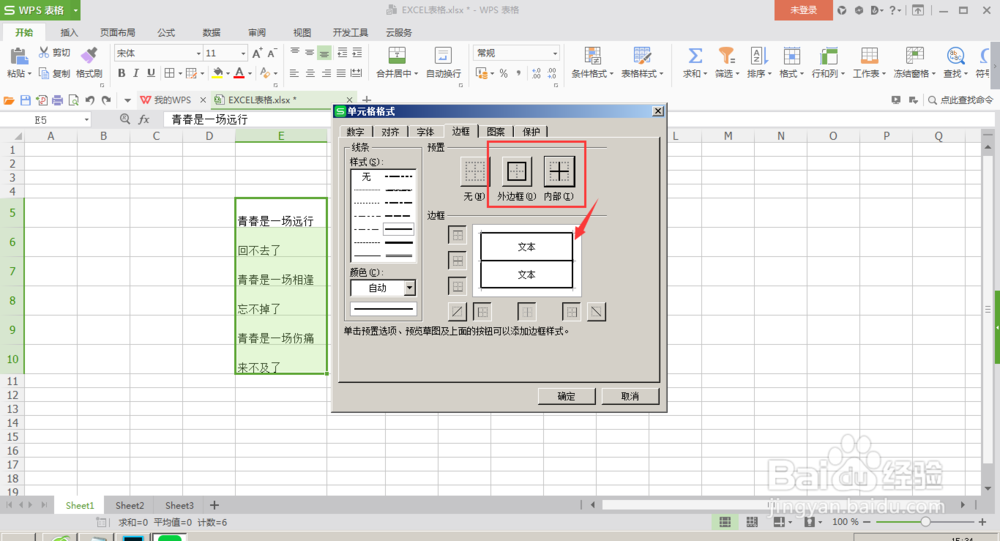 7/7
7/7对边框设置完成后,点击确定按钮。最后效果如下图所示。
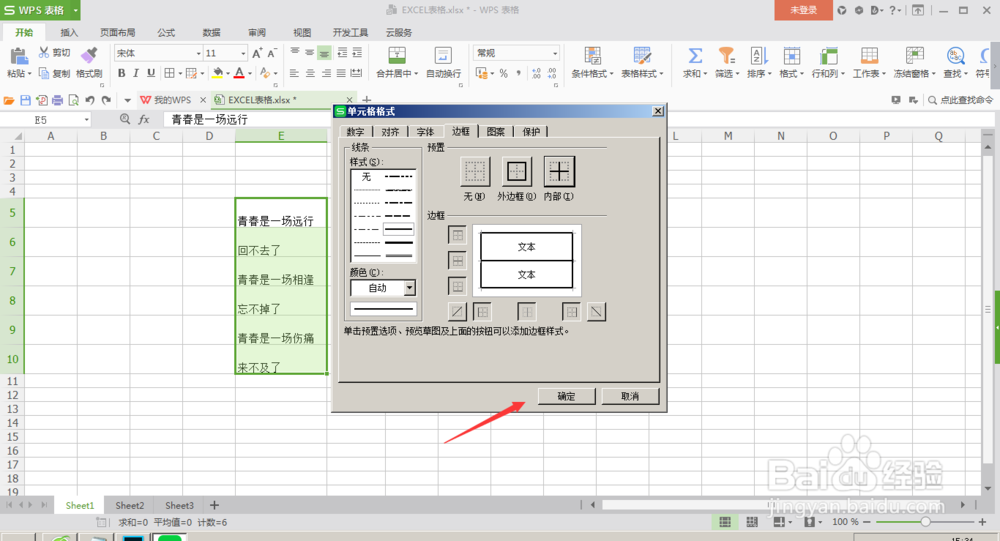
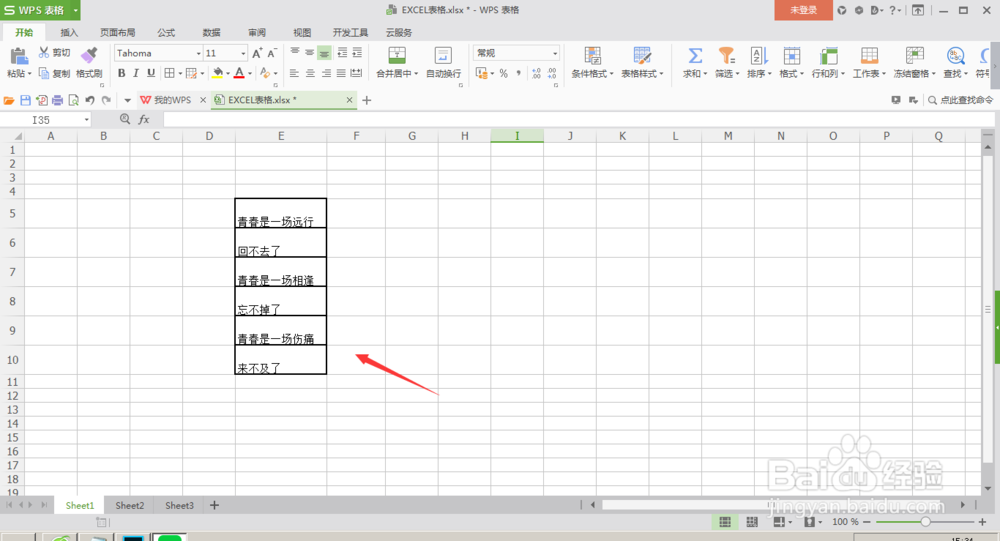 注意事项
注意事项如果此经验对您有帮助,请为我投票加关注,谢谢大家的支持^_^
版权声明:
1、本文系转载,版权归原作者所有,旨在传递信息,不代表看本站的观点和立场。
2、本站仅提供信息发布平台,不承担相关法律责任。
3、若侵犯您的版权或隐私,请联系本站管理员删除。
4、文章链接:http://www.1haoku.cn/art_252425.html
上一篇:石斛煲鸡汤搭配什么好
下一篇:iPhone11怎么设置快捷交通卡
 订阅
订阅